IT 部门需要为不同的存储方案创建原型并培训新人员。 内容不够重要,无法备份,如果数据被覆盖或删除,则无需还原。 需要可以轻松更改的简单配置。
体系结构关系图
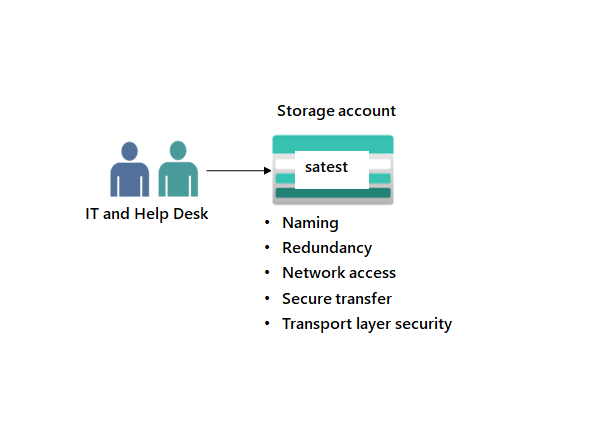
技能任务
- 创建存储帐户。
- 针对安全性和网络配置基本设置。
练习说明
创建资源组和存储帐户。
- 创建并部署资源组以保留所有项目资源。 了解有关 资源组的详细信息。
- 在 Azure 门户中,搜索并选择
Resource groups。 - 选择“+ 新建”。
- 为资源组指定名称**。 例如,
storagerg。 - 选择区域**。 在整个项目中使用此区域。
- 选择“查看并创建”** 以验证资源组。
- 选择“创建”** 以部署资源组。
- 在 Azure 门户中,搜索并选择
- 创建和部署存储帐户以支持测试和训练。 详细了解存储帐户类型。
- 在 Azure 门户中,搜索并选择
Storage accounts。 - 选择“+ 新建”。
- 在“基本”选项卡上,选择所需资源组****。
- 提供存储帐户名称**。 在 Azure 中,存储帐户名必须是唯一的。
- 将“性能”设置为“标准”****。
- 选择“查看”,然后选择“创建”。
- 等待存储帐户部署完成,然后单击“转到资源”**。
- 在 Azure 门户中,搜索并选择
在存储帐户中配置简单设置。
- 此存储帐户中的数据不需要高可用性或持久性。 需要成本最低的存储解决方案。 详细了解存储帐户冗余。
- 在存储帐户的“数据管理”** 部分中,选择“冗余”** 边栏选项卡。
- 在“冗余”下拉列表中,选择“本地冗余存储(LRS)”****。
- 务必保存你的更改。
- 刷新页面并注意内容仅存在于主要位置。
- 存储帐户应仅接受来自安全连接的请求。 详细了解如何要求从安全连接进行安全传输
- 在“设置”** 部分选择“配置”** 边栏选项卡。
- 确保将“需要安全传输”** 设置为“已启用”**。
- 开发人员希望存储帐户至少使用 TLS 版本 1.2。 详细了解传输层安全 (TLS)。
- 在“设置”** 部分选择“配置”** 边栏选项卡。
- 确保将“最低 TLS 版本”设置为“版本 1.2”****。
- 在再次需要使用存储之前,请禁用对存储帐户的请求。 详细了解禁用共享密钥。
- 在“设置”** 部分选择“配置”** 边栏选项卡。
- 确保将“允许存储帐户密钥访问”** 设置为“已禁用”**。
- 务必保存你的更改。
- 确保允许从所有网络公开访问存储帐户。
- 在“安全 + 网络”** 部分中,选择“网络”** 边栏选项卡。
- 确保将“公用网络访问权限”** 设置为“已从所有网络启用”**。
- 务必保存你的更改。
备注:如需进行额外练习,请完成创建 Azure 存储帐户模块。 该模块有一个沙盒,可在其中练习创建存储帐户。
使用 Copilot 扩展学习
Copilot 可以协助你完成学习之旅。 Copilot 可以提供基本的技术信息、高级步骤、优点和缺点、故障排除帮助、用例、编码示例等。 要访问 Copilot,请打开 Edge 浏览器,然后选择 Copilot(右上角)。 花几分钟时间尝试这些提示。
- 什么是 Azure 存储帐户? 有哪些 Azure 存储帐户类型可用?
- 创建比较 Azure 存储性能层的表。 重点介绍其关键功能和用例。
- 有哪些 Azure 存储冗余选项可用? 应何时使用每个选项?
通过自定进度的培训了解详细信息
- 介绍 Azure 存储服务。 在本模块中,你将比较 Azure 存储服务、描述存储层,以及描述冗余选项。
- 创建 Azure 存储帐户。 在本模块中,你将创建和配置存储帐户。
关键结论
恭喜你完成本实验室的内容。 下面是本实验室的主要重点。
- Azure 存储帐户是一个容器,用于保存包括 Blob、文件、队列和表在内的所有 Azure 存储数据对象。
- Azure 存储提供多种类型的存储帐户:标准和高级。 每种类型支持不同的功能,并且具有自己的定价模型。
- Azure 存储会始终存储数据的多个副本,以保护它免受计划内和计划外事件的影响。
- 冗余模型可以复制主要区域和次要区域中的数据。